Збереження запрошення на нараду як чернетки в Outlook
Якщо ви не готові надіслати запрошення на нараду, ви можете зберегти нараду як чернетку в календарі.
Виберіть варіант вкладки нижче для версії Outlook, яка використовується. Визначення своєї версії Outlook
Примітка.: Якщо кроки на цій вкладці Створити Outlook не допомогли, можливо, ви ще не використовуєте нову програму Outlook для Windows. Виберіть класичну програму Outlook і виконайте ці кроки.
Збереження наради як чернетки в новій програмі Outlook
-
На панелі переходів виберіть Елемент Календар і створіть нову подію.
-
Виберіть розкривний список Надіслати та натисніть кнопку Зберегти як чернетку.
Примітка.: Розкривний список з'явиться, лише якщо до запрошення додано принаймні одного учасника. Зверніть увагу, що чернетка не зберігається в папці для чернеток поштової скриньки.
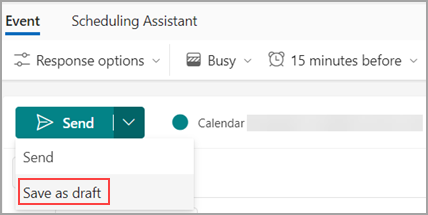
-
Запрошення на нараду буде збережено у вашому календарі. Він відображатиметься в календарі як [Чернетка] разом із назвою події.
Редагування чернетки
Коли будете готові відредагувати чернетку наради та надіслати її, виконайте такі дії:
-
Знайдіть чернетку наради в календарі та натисніть кнопку Редагувати.
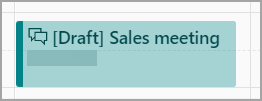
-
Внесіть зміни та натисніть кнопку Надіслати. Ви також можете зберегти його як чернетку ще раз, якщо ви не готові надіслати її.
Збереження наради як чернетки в класичній програмі Outlook
-
На панелі переходів виберіть елемент Календар і натисніть кнопку Створити зустріч.
-
Заповніть відомості та, якщо ви не додали учасників, натисніть кнопку Зберегти & Закрити. Якщо ви додали принаймні одного учасника, закрийте запрошення на нараду.
-
У спливаючому вікні виберіть один із параметрів, наприклад Зберегти зміни, але не надсилайте їх.
-
Натисніть кнопку OK.
Редагування чернетки
Коли будете готові відредагувати чернетку наради та надіслати її, виконайте такі дії:
-
Знайдіть чернетку наради в календарі та натисніть кнопку Редагувати.
-
Внесіть зміни та натисніть кнопку Надіслати. Ви також можете зберегти його як чернетку ще раз, якщо ви не готові надіслати її.
Збереження наради як чернетки у веб-версії Outlook
-
На панелі переходів виберіть Елемент Календар і створіть нову подію.
-
Виберіть розкривний список Надіслати та натисніть кнопку Зберегти як чернетку.
Примітка.: Розкривний список з'явиться, лише якщо до запрошення додано принаймні одного учасника. Зверніть увагу, що чернетка не зберігається в папці для чернеток поштової скриньки.
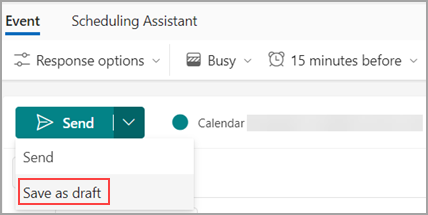
-
Запрошення на нараду буде збережено у вашому календарі. Він відображатиметься в календарі як [Чернетка] разом із назвою події.
Редагування чернетки
Коли будете готові відредагувати чернетку наради та надіслати її, виконайте такі дії:
-
Знайдіть чернетку наради в календарі та натисніть кнопку Редагувати.
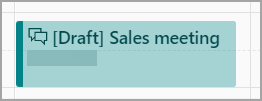
-
Внесіть зміни та натисніть кнопку Надіслати. Ви також можете зберегти його як чернетку ще раз, якщо ви не готові надіслати її.










